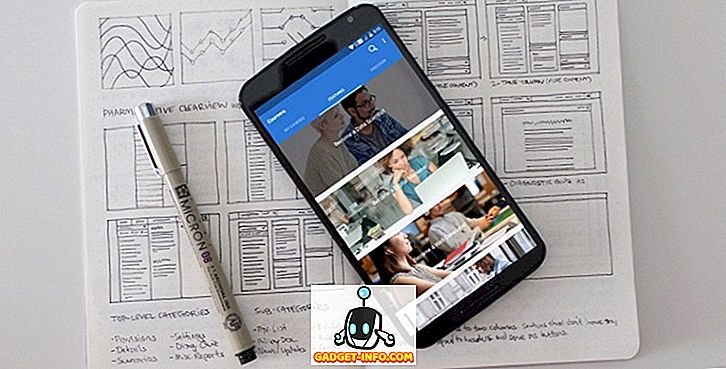Eines der größten Probleme, das sich aus der Tatsache ergibt, dass sich Geräte Passwörter merken und selbst ausfüllen können, besteht darin, dass wir Benutzer sie dazu neigen, sie zu vergessen. Sicher, es ist besser, dass wir uns keine Passwörter merken müssen, aber manchmal möchten wir gespeicherte WLAN-Passwörter anzeigen.
In diesem kurzen How-to-Guide werde ich Sie auf zwei Arten kennenlernen, mit denen Sie auf Kennwörter für WLAN-Netzwerke zugreifen können, mit denen Ihr Mac in der Vergangenheit verbunden ist oder mit denen aktuell verbunden ist.
Hinweis: Dies ist keine Anleitung, wie Sie Zugang zu sicheren WLAN-Netzwerken erhalten, zu denen Sie noch nie beigetreten sind.
Ich halte es kurz und einfach: Es gibt zwei Methoden, um auf gespeicherte WLAN-Passwörter auf Ihrem Mac zuzugreifen.
Methode 1. Verwenden der Keychain Access App
Folgen Sie den hier beschriebenen Schritten, um gespeicherte WLAN-Passwörter auf Ihrem Mac anzuzeigen:
1. Starten Sie Keychain Access.
- Sie können dies tun, indem Sie zu „ Spotlight “ gehen und „ Keychain Access “ eingeben .
- Sie können auch auf „ Launchpad “ gehen. Keychain Access befindet sich im Ordner „ Other “.

2. Geben Sie in das Suchfeld in der oberen rechten Ecke den Namen des WLAN-Netzwerks ein, für das Sie das Kennwort anzeigen möchten.
- Im Fenster Schlüsselbund-Zugriff werden die Einträge gesucht, die dem von Ihnen eingegebenen Namen entsprechen.
- Zur Veranschaulichung verwende ich mein WiFi-Heimnetzwerk "Lord Of The Pings".

3. Doppelklicken Sie auf den Eintrag, der dem WLAN-Netzwerk entspricht, auf das Sie das Passwort zugreifen möchten.
4. Ein kleines Popup-Fenster mit Details zum WLAN-Netzwerk wird angezeigt.
5. Aktivieren Sie das Kontrollkästchen neben "Passwort anzeigen" .

- Keychain Access fordert Sie zur Eingabe der Anmeldeinformationen eines Administrators auf. Geben Sie die Anmeldeinformationen ein und klicken Sie auf "Zulassen".

6. Jetzt können Sie das WLAN-Passwort für das ausgewählte Netzwerk sehen.

Methode 2. Verwenden des Terminals
Sie können gespeicherte Passwörter auch über das Terminal anzeigen. Ein Szenario, in dem dies nützlich sein kann, ist, wenn Sie ein Shell-Skript zum Anzeigen von Kennwörtern schreiben möchten. Folgen Sie den unten angegebenen Schritten, um gespeicherte WLAN-Passwörter mit dem Terminal anzuzeigen:
1. Starten Sie die Terminal-Anwendung
2. Geben Sie den folgenden Befehl in das Terminal ein und ersetzen Sie die "SSID" durch den Namen des WLAN-Netzwerks, für das Sie das Kennwort anzeigen möchten.
security find-generic-password -D "AirPort network password" -a "SSID" -gw

3. Ein Dialogfeld wird angezeigt, in dem Sie zur Eingabe der Administratoranmeldeinformationen aufgefordert werden. Geben Sie die Anmeldeinformationen ein und klicken Sie auf "Zulassen".

4. Das Passwort wird in einer neuen Zeile im Terminal angezeigt

Vergessen Sie nie wieder ein WLAN-Passwort
Jetzt wissen Sie, was Sie tun müssen, wenn Sie das nächste Mal Zugriff auf ein Kennwort benötigen, an das Sie sich nicht mehr erinnern können. Sie kennen zwei überraschend einfache Methoden, mit denen Sie gespeicherte WLAN-Passwörter auf Ihrem Mac anzeigen können. Haben Sie ein Problem mit dem Erinnern von Passwörtern gehabt? Noch wichtiger, wie haben Sie es gelöst? Lass es uns in den Kommentaren wissen.